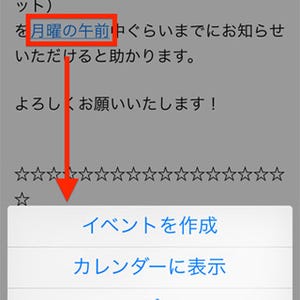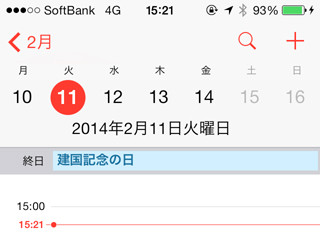iOSの『カレンダー』で「+」ボタンをタップしてイベントを作成すると、そのときの表示モードによって開始日時が変わる。週のカレンダーを表示しているときは選択日(黒丸で強調表示)の現在時刻、月のカレンダーを表示しているときはもっとも画面中央に近い週の開始曜日(月曜)、年のカレンダーを表示しているときは画面中央に表示されている年の元旦、といった具合だ。
これはiPhoneを垂直方向に構えているときの話で、水平方向になると話は変わってくる。垂直方向のときどの表示モードにしていても、水平方向に切り替えれば表示は必ず週単位(iPhone 5/5s/cの場合5日間)となる。
イベント作成の手順も変わる。水平方向時には「+」ボタンが表示されないが、イベントを作成したい日時をプレス(長押し)すれば新規イベント作成画面が現れる。垂直方向時はイベント作成画面を表示してから日時を決めるが、水平方向時は日時を決めてからイベント作成画面を表示する。iPhoneを90度回転するだけなので、手間もかからない。
水平方向時は、終日イベントをかんたんに作成できる。曜日行のすぐ下にグレーの「終日」行があるが、その部分をプレスして新規イベントを作成すると、自動的に終日イベント扱いとなるのだ。イベント作成画面で「終日」スイッチをオンにする必要がなくなるぶん、垂直方向時よりもスピーディーに終日イベントを作成できることだろう。
操作手順をカンタン解説
| (提供:iPad iPhone Wire) |